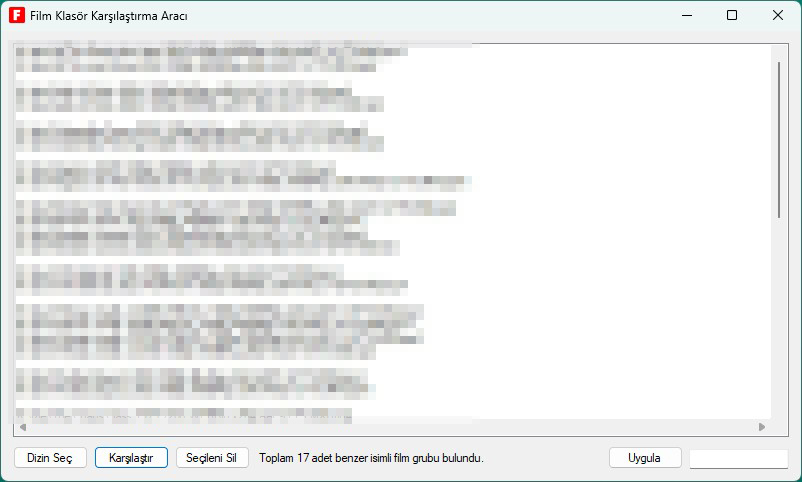- Yazar: Kutay Utku
- Tarih: 16.10.2025
- Yorumlar: Yorum yok
- Yazar: Kutay Utku
- Tarih: 15.10.2025
- Yorumlar: Yorum yok
- Yazar: Kutay Utku
- Tarih: 13.10.2025
- Yorumlar: Yorum yok
- Yazar: Kutay Utku
- Tarih: 12.10.2025
- Yorumlar: Yorum yok
- Yazar: Kutay Utku
- Tarih: 11.10.2025
- Yorumlar: Yorum yok